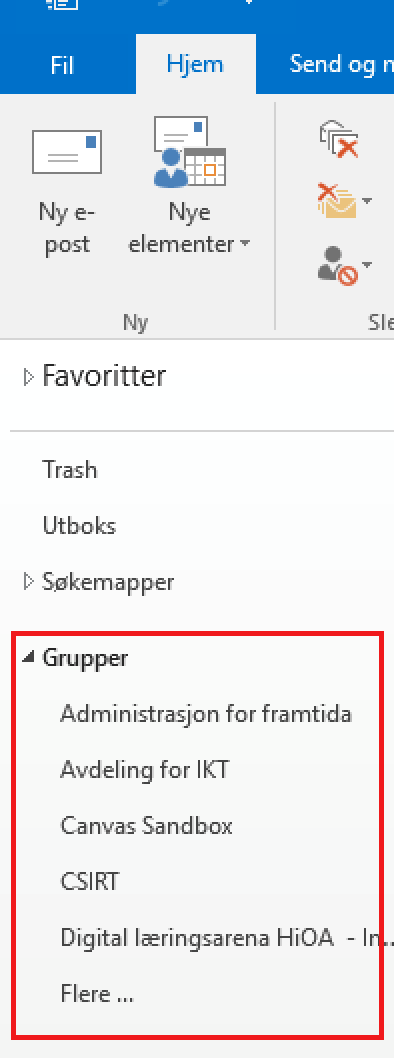E-postlister
E-postlister i Outlook Adressebok
Alle faste e-postlister finner du i adresseboken i Outlook. Du åpner adresseboken ved å begynne på en ny e-post, deretter finner du adresseboken i toppmenyen. Se skjermbilde:
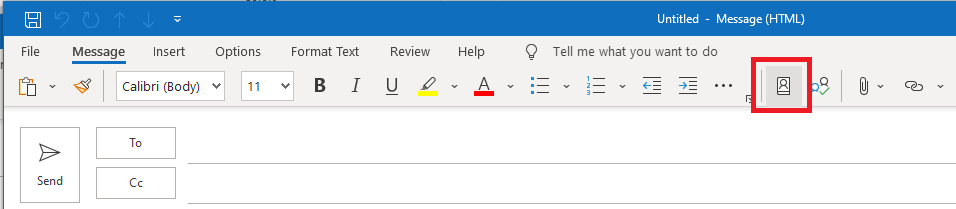
Se også retningslinjer for bruk av e-post til studenter og ansatte
-
E-postlister (etter organisasjon)
Tilsatte (etter organisasjon)
Sentralt opprettet liste etter organisasjonstilhørighet.
Listene finnes i adresseboken i Outlook under fanen Organisasjon > Tilsatte (etter organisasjon) .
Automatiske lister genereres automatisk etter organisasjonstilhørighet, og kan ikke tilpasses.
Høyreklikk på enheten: Velg Ny melding (se skjermbildet under) for å sende e-post.
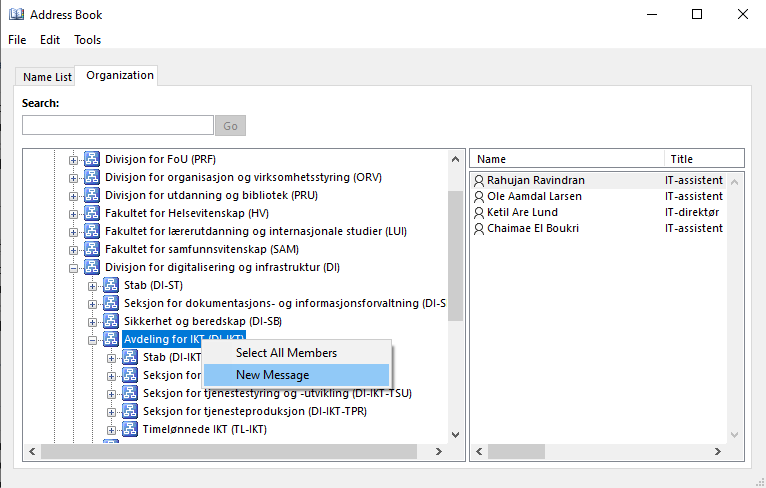
Viktig vedrørende e-post til liste
Merk! Dersom du bruker e-postadresse på øverste nivå i organisasjonsstrukturen, for eksempel sende e-post til et fakultet, vil alle på fakultetet motta denne e-posten!
E-postlisten vil nøste med alle e-postadresser under toppnivået. Du bør derfor klikke deg ned til ønsket enhet eller e-postliste, før du sender meldingen.
-
Andre lister (ikke etter organisasjon)
Under "Andre lister" finner du alle lister som ikke er opprettet med utgangspunkt i organisasjonstilhørighet.
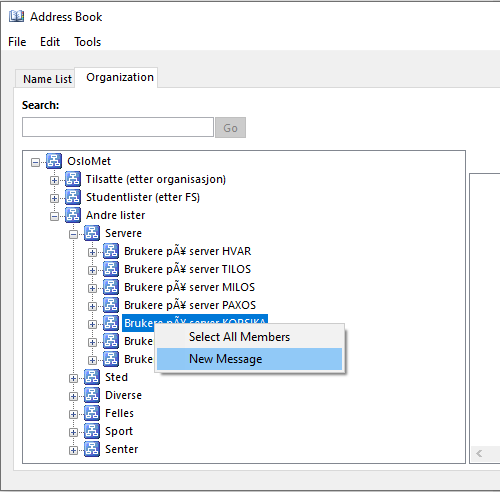
Her finner du lister sortert etter stedstilhørighet, utvalg, foreninger og andre grupper, sted etc.
Listene finnes i adresseboken i Outlook under fanen Organisasjon > Andre lister, se skjermbildet under.
Når du sender e-post til listen, sender du til alle personer i den aktuelle listen.
-
Studentlister (FS)
E-postlister på første/øverste nivå
Merk! Dersom du bruker e-postadresse på øverste nivå i organisasjonsstrukturen i Outlook, for eksempel sende e-post til et fakultet, vil alle på fakultetet motta denne e-posten!
-
E-postlisten vil nøste med alle e-postadresser under toppnivået.
-
Du bør derfor klikke deg ned til ønsket enhet eller e-postliste, før du sender meldingen.
Navn på studentlister
Listene lages automatisk fra registrert informasjon i studentregisteret FS, Felles studentsystem.
Endringer i FS vil derfor gi tilsvarende oppdatering av studentlistene hver natt.
Listene genereres på bakgrunn av følgende data i FS: Sted - fakultet, institutt og grupper
Format: stud-<type>-<stedsnavn>-liste@oslomet.no.
Eksempler på listenavn
- stud-fakultet-tkd-liste@oslomet.no
- stud-institutt-iprod-liste@oslomet.no
- stud-gruppe-pd-prdem-liste@oslomet.no
Eksempler på gruppenavn
- Format: stud-gruppe-studieprogram-<studieprogramkode>-liste@oslomet.no
- Eksempel: stud-gruppe-pd-prdem-liste@oslomet.no
Eksempler på navn for studieprogram
- Format: stud-studieprogram-<studieprogramkode>-liste@oslomet.no
- Eksempel: stud-studieprogram-mapd-liste@oslomet.no
Eksempler på navn for kull
- Format: stud-kull-<studieprogramkode>-liste@oslomet.no
- Eksempel: stud-kull-mapd-h2011-liste@oslomet.no
Eksempler på navn for klasser
Format: stud-klasse-<studieprogramkode>-<terminbokstav><årstall>-<klassekode>-liste@oslomet.no
Eksempel: stud-klasse-mapd-h2011-a-liste@oslomet.no
-
-
Opprette egen e-postliste
I Outlook kan du under "Grupper" opprette, administrere og se e-postlister du er medlem i. Du kan sende e-post til gruppene, disse tjener dermed som egne tilpassede e-postlister.
Se veiledninger på support.microsoft.com
Gruppene finner du nederst i venstremenyen i e-postklienten. Se skjermbilde: